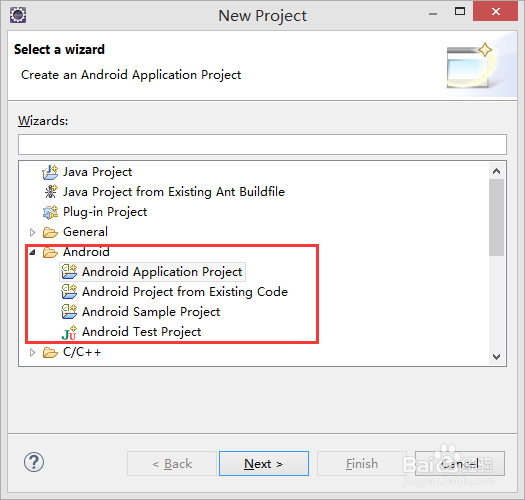WIN10系统中如何搭建Android开发环境部署
1、下面我们来介绍一下如何搭建Android的开发环境
2、第一部下载JAVA JDK ,并安装 下载地址:http://www.oracle.com/technetwork/java/javase/downloads/jdk8-downloads-2133151.html
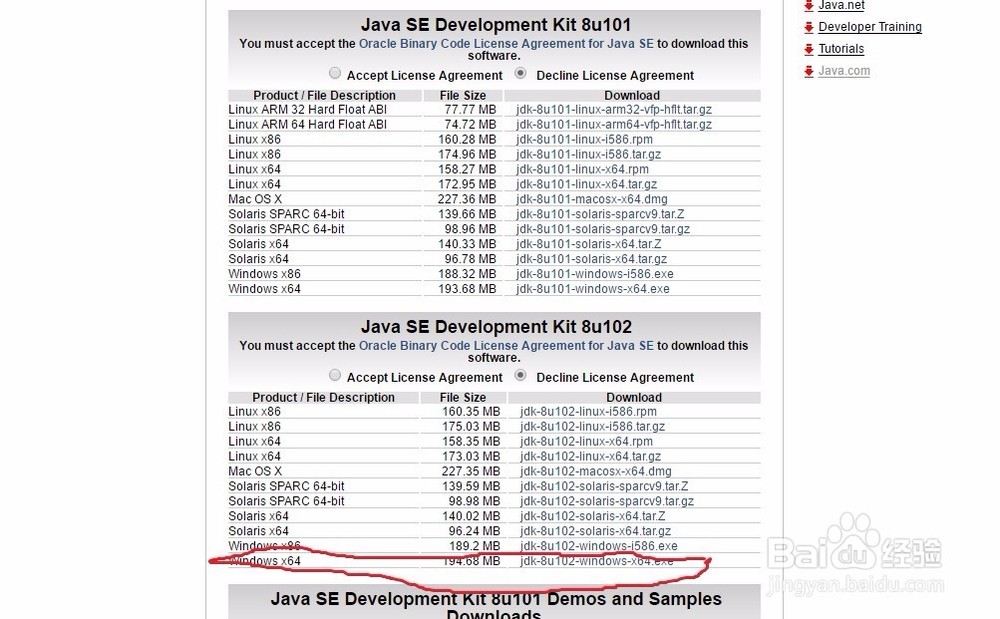
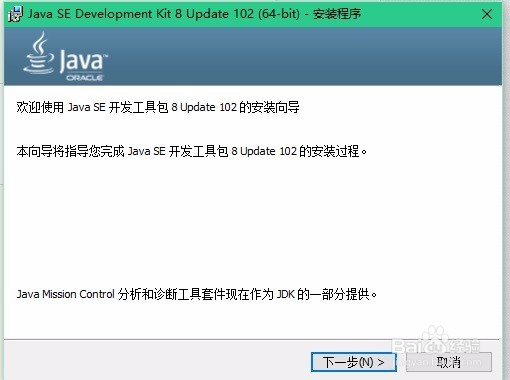
3、第二步:配置Windows上 JAVA JDK的变量环境
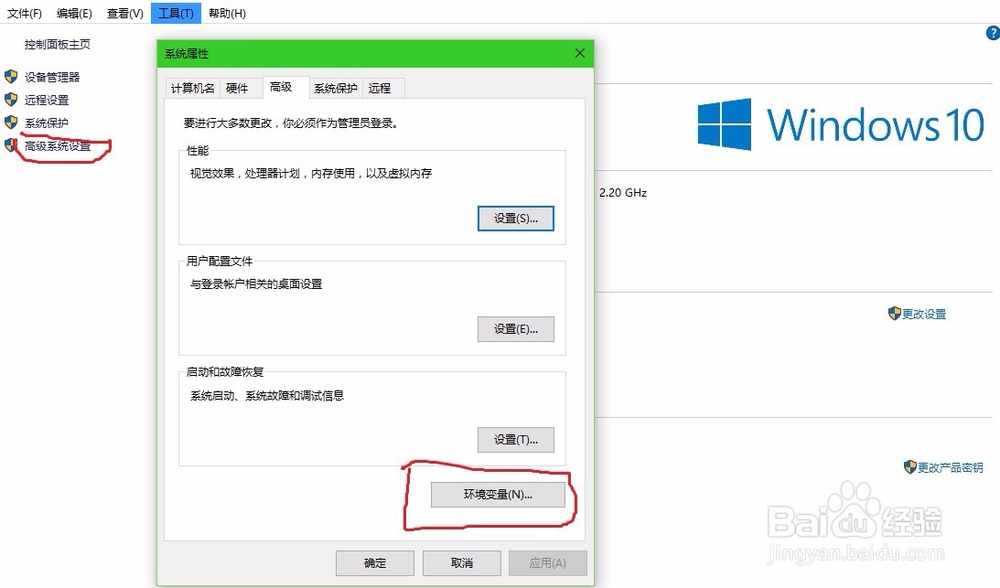
4、JAVA_HOME
先设置这个系统变量名称,变量值为JDK在你电脑上的安装路径
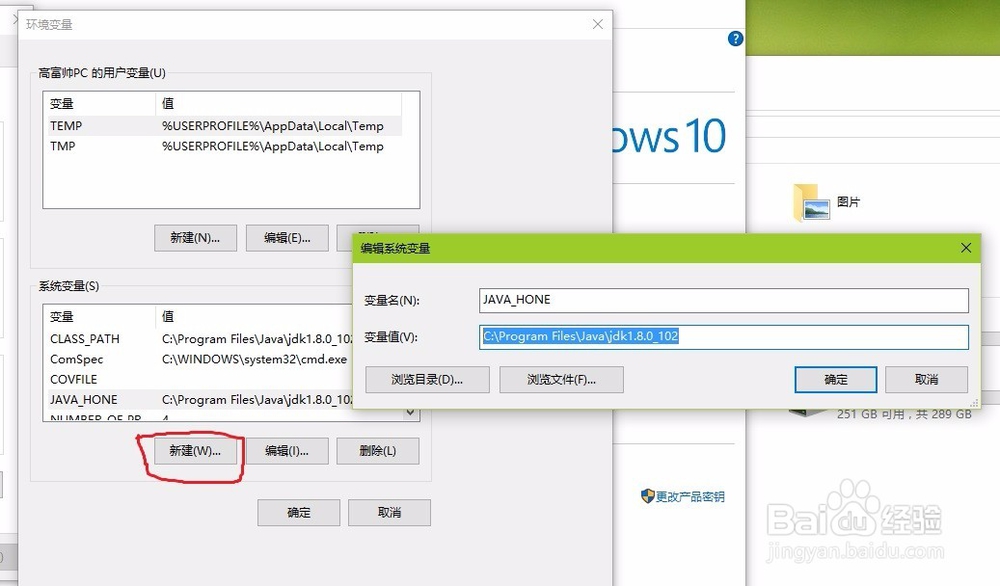
1、Path
PATH C:\Program Files\Java\jdk1.8.0_102\bin
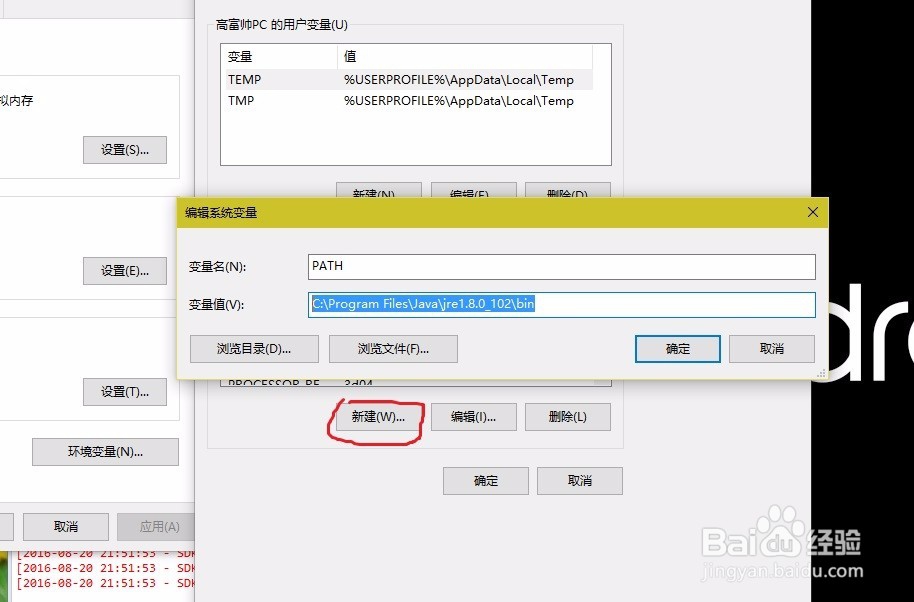
1、CLASSPATH C:\Program Files\Java\jdk1.8.0_102\lib
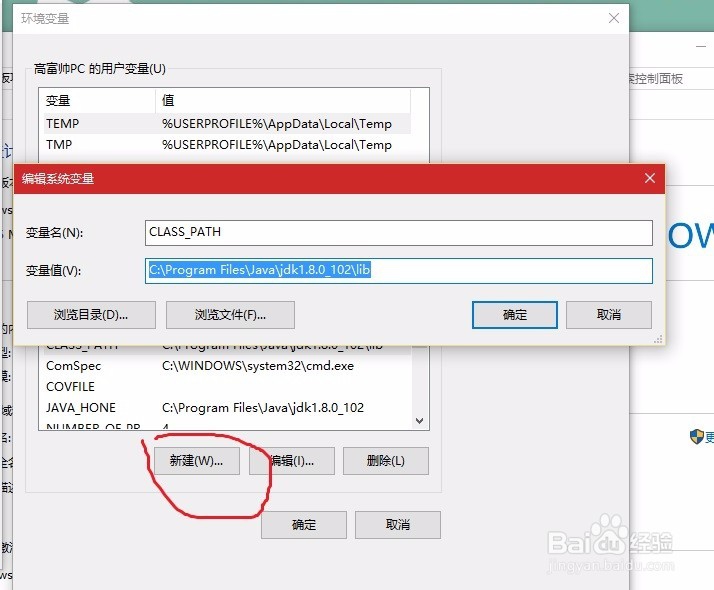
2、检验是否配置成功 运行cmd 输入 java -version (java 和 -version 之间有空格)
若如图所示 显示版本信息 则说明安装和配置成功。

3、第三步: 下载安装Eclipse http://www.eclipse.org/downloads/eclipse-packages/
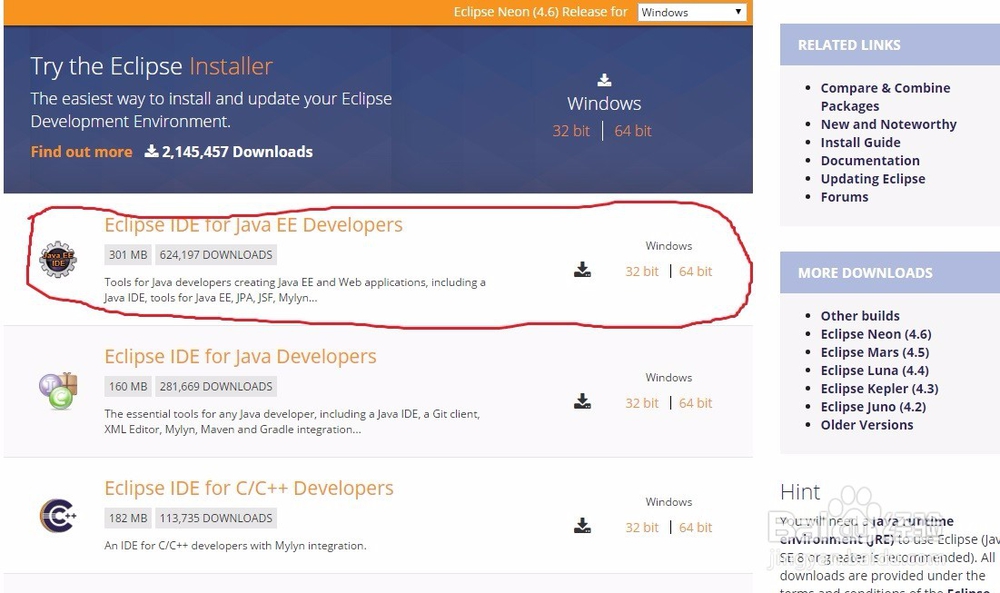
4、第四步:下载Android SDK http://tools.android-studio.org/index.php/sdk/
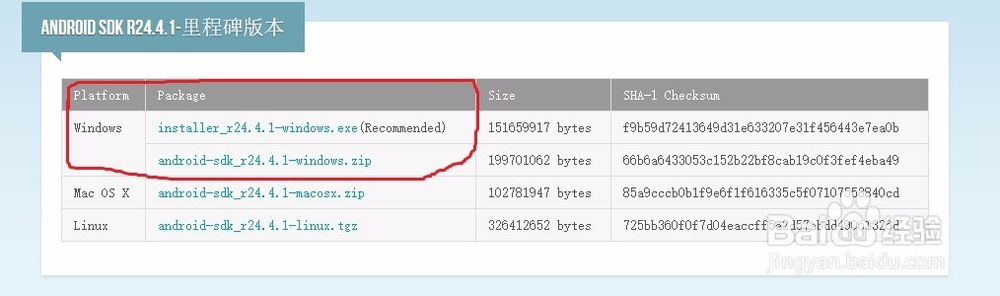
5、第五步:为Eclipse安装ADT插件
前面我们已经配置好了java的开发环境,安装了开发Android的IDE,下载安装了Android SDK,但是Eclipse还没有和Android SDK进行关联,也就是它们现在是互相独立的,就好比枪和子弹分开了。为了使得Android应用的创建,运行和调试更加方便快捷,Android的开发团队专门针对Eclipse IDE定制了一个插件:Android Development Tools(ADT)。
下面是在线安装ADT的方法:
启动Eclipse,点击 Help菜单 -> Install New Software… ?,点击弹出对话框中的Add… 按钮。
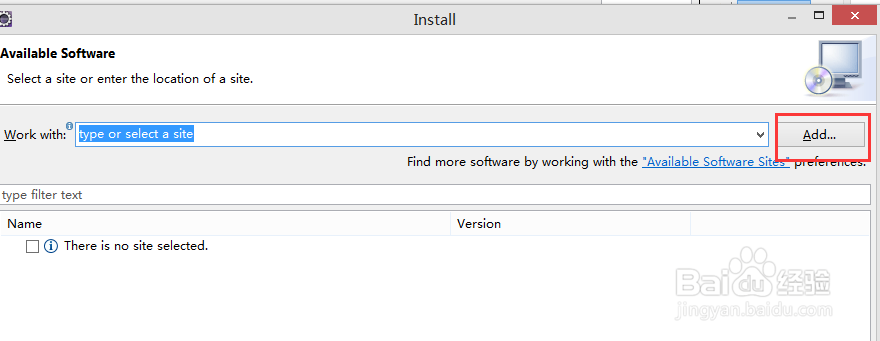
6、然后在弹出的对话框中的Location中输入:http://dl-ssl.google.com/android/eclipse/,Name可以输入ADT,点击“OK”按钮。

7、在弹出的对话框选择要安装的工具,然后下一步就可以了
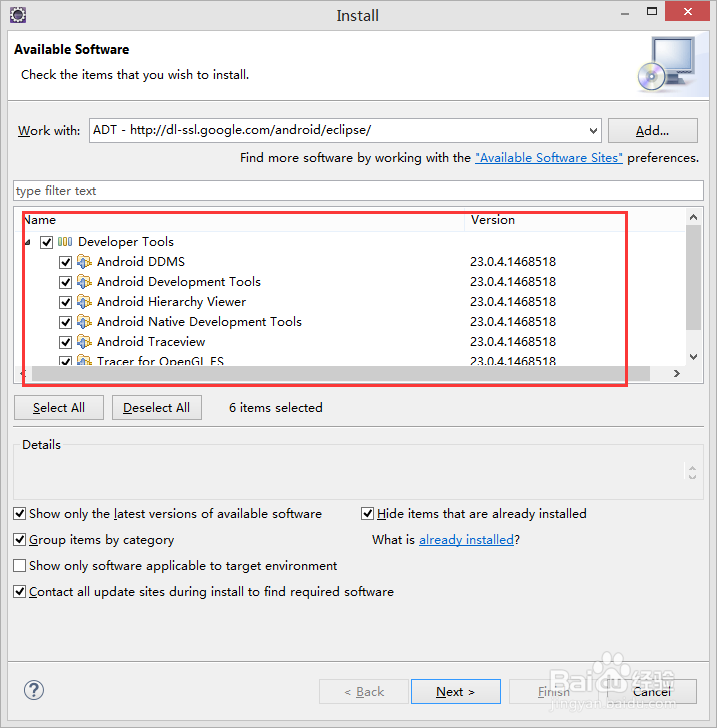
8、安装好后会要求你重启Eclipse,Eclipse会根据目录的位置智能地和它相同目录下Android sdk进行关联,如果你还没有通过sdk manager工具安装Android任何版本的的sdk,它会提醒立刻安装它们。
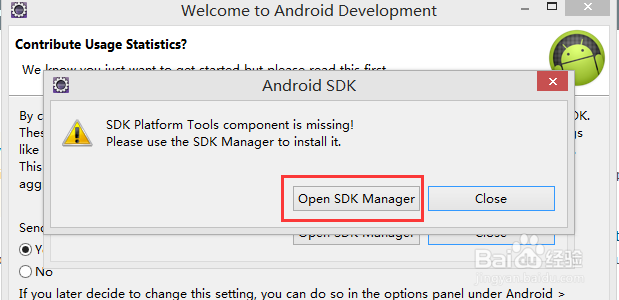
1、如果Eclipse没有自动关联Android sdk的安装目录,那么你可以在打开的Eclipse选择 Window -> Preferences ,在弹出面板中就会看到Android设置项,填上安装的SDK路径,则会出现刚才在SDK中安装的各平台包,按OK完成配置。
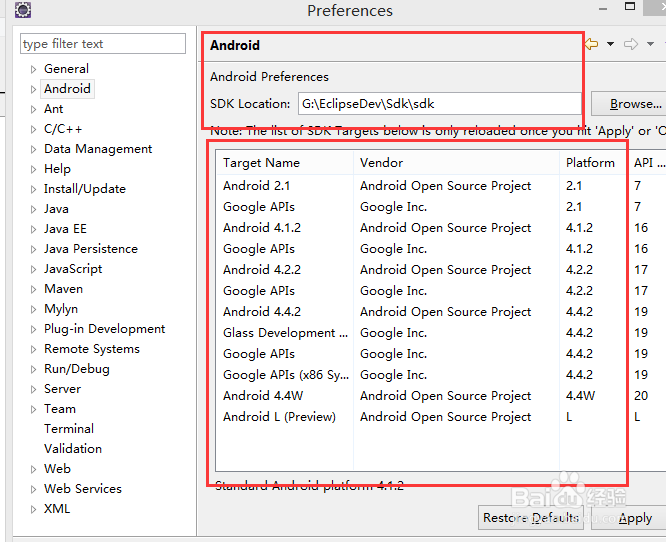
2、到这里,我们在windows上的Android上的开发环境搭建就完成了,这时候,你用Eclipse的File——》New——》Project...新建一个项目的时候,就会看到建立Android项目的选项了。